Dzień dobry!! dzisiaj pokażę wam, jak mieć praktyczne menu ze starego Gnome 2 en Xfce bez instalowania czegokolwiek lub korzystania z dziwnych apletów z Gnom żaden z KUMPEL, jak pokazano na poniższych ilustracjach:
Cóż, przejdźmy od razu do rzeczy. Mam nadzieję, że podoba Ci się ten samouczek 
Pierwszą rzeczą do zrobienia jest utworzenie innego menu w panelu razem z tym, które już mieliśmy. W tym celu klikamy prawym przyciskiem myszy dowolną pustą część panelu i wstawiamy Preferencje panelu, kiedy tam przechodzimy do zakładki elementy i klikamy signo + czyli dodanie elementów do panelu, z wybranej przez nas listy Menu aplikacji.
Będziemy mieli coś takiego:
Teraz utworzymy plik menu aplikacje. W tym celu otwieramy nasz ulubiony edytor tekstu i kopiujemy w nim następujące elementy:
Menu PUBLICZNE "- // freedesktop // DTD Menu 1.0 // PL" "http://www.freedesktop.org/standards/me ... 0 / menu.dtd"> Xfce Akcesoria xfce-accessories.directory Dostępność Rdzeń Dziedzictwo Użyteczność exo-file-manager.desktop exo-terminal-emulator.desktop Rozwój xfce-development.directory Rozwój Edukacja xfce-education.directory Edukacja Gry xfce-games.directory Gra Grafika xfce-graphics.directory Grafika Multimedia xfce-multimedia.directory Audio Wideo Audio Video Sieć xfce-network.directory Sieć Gabinet xfce-office.directory Gabinet
To jest plik menu, który Xfce domyślnie wprowadza, po prostu usuń niektóre rzeczy, aby pozostały tylko kategorie aplikacji, których używam ...
Jeśli nie ma kategorii programu, którego używasz, wszystko, co musisz zrobić, to dodać część odpowiadającą tej kategorii w żądanej kolejności. Kopiujemy „część” kategorii, którą chcemy, z oryginalnego pliku Menu, który domyślnie dostarcza Xfce.
Przykład kategorii:
<Menu>
<Name>Education</Name>
<Directory>xfce-education.directory</Directory>
<Include>
<Category>Education</Category>
</Include>
</Menu>
Zapisujemy plik w dowolnej ścieżce (Muszą to zapamiętać, ponieważ później będziemy musieli uzyskać dostęp do utworzonego pliku) o następującej nazwie xfce-aplikacje.menu
W ten sposób w pierwszym menu pojawią się tylko kategorie aplikacji i oczywiście aplikacje, ale nic więcej.
Następnie utwórz plik menu Systemrobimy to samo, co w poprzednim menu, tylko kopiujemy to do pustego edytora tekstu
Xfce
X-Xfce-Toplevel
Ustawienia
xfce4-about.desktop
xfce4-session-logout.desktop
Ustawienia
xfce-settings.directory
Ustawienia
xfce-settings-manager.desktop
Wygaszacze ekranu
xfce-screensavers.directory
Wygaszacz ekranu
System
xfce-system.directory
Emulator
System
xfce4-session-logout.desktop
Zapisujemy jak poprzednio w wybranym przez nas miejscu i nazywamy go jako xfce-system.menu
Mamy już dwa pliki utworzonych menu, teraz musimy zastąpić plik menu, który już mieliśmy (czyli plik z ogólną konfiguracją menu) tym, który stworzyliśmy dla aplikacje i wklej jeden z System.
Wchodzimy jako Korzeń do naszego menedżera plików, otwierając terminal i umieszczając sudo a następnie nazwa menedżera plików, którego używasz (np .: sudo thunar, sudo pcmanfm) i przenosimy się do / etc / xdg / menus / i wklejamy plik xfce-aplikacje.menu wewnątrz folderu. Zapyta nas, czy chcemy zastąpić istniejący plik, wpisujemy tak, a następnie wklejamy inny plik, który został wywołany xfce-system.menu.
Przed wykonaniem tej czynności w celu zastąpienia pliku, na wszelki wypadek zaleca się wykonanie kopii oryginału..
Po wykonaniu tego wszystkiego klikamy prawym przyciskiem myszy pierwsze menu i wstawiamy właściwości i gdzie to mówi Plik menu wybieramy opcję Użyj niestandardowego pliku menuprzechodzimy do ścieżki, w której zapisujemy nowe pliki (Pamiętaj, że to był / etc / xdg / menus) i wybieramy jeden z aplikacje. Następnie zmieniamy tytuł menu na aplikacje i ikona przy logo naszej dystrybucji lub kogokolwiek zechcemy (Wszystko z Menu »Właściwości)
Robimy to samo z drugim, ale tym razem oczywiście użyjemy pliku xfce-system.menu aby wygenerować wspomniane menu. Zmieniamy etykietę na System i umieściliśmy ikonę (Nie można umieścić bez ikony xD) koła zębatego lub coś podobnego, które ma być powiązane z „Konfiguracją systemu”.
Teraz pozostaje tylko umieścić plik xfce4-miejsca-wtyczka lepiej znany jako Miejsca w środku obu menu sposób dodawania jest taki sam, jak w przypadku dodawania menu. Aby ikona i etykieta pojawiły się we wtyczce, prawym przyciskiem myszy przechodzimy do jej właściwości i wybieramy Pokaż: ikona i etykieta. Jeśli chcemy, możemy umieścić przekładki, aby trochę oddzielić elementy panelu od siebie. Mogą również tworzyć wyrzutnie, jeśli chcą ...
I gotowy !! ukończona praca domowa.
Muszę powiedzieć, że zrobiłem te menu trochę według własnego gustu, nie zrobiłem ich w 100% tak samo jak te, które miał Gnome, ale wynik jest bardzo bardzo podobny xD. Pozdrowienia i mam nadzieję, że okażą się przydatne
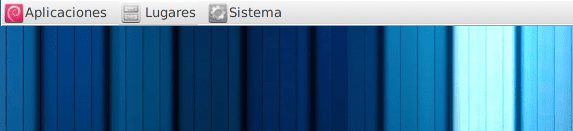
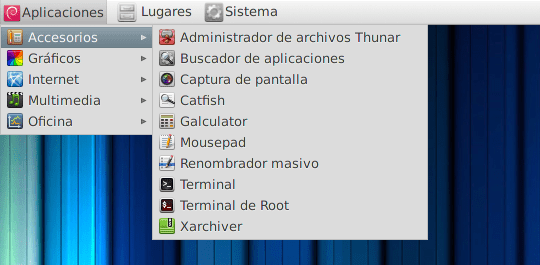
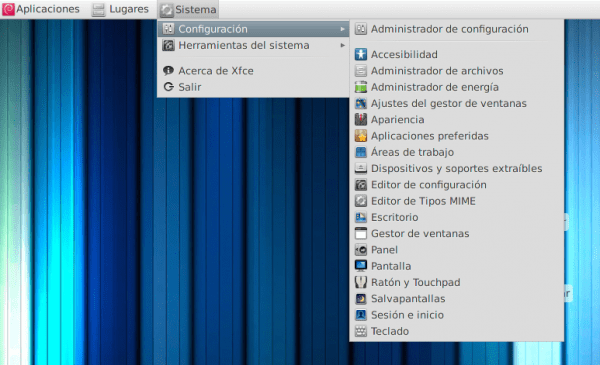

Za wasz wkład zdejmuję kapelusz, jak na mój gust jeden z najlepszych do tej pory.
Wciąż powtarzam to samo, to krok, czy to całkowicie Twój wkład, czy też ulepszenie czegoś, co znalazłeś na innym blogu?
W każdym razie powtarzam, że jakość tego bloga jest dość wysoka.
W końcu zmusisz mnie do umieszczenia xfce. Wspaniale!
Gratuluję, byłem zdumiony.
Brak mi słów….
Niesamowite 🙂
Gratulacje
Świetny!! Proste i doskonałe. Gratulujemy samouczka !!
Dziękuję wszystkim bardzo, naprawdę ...
Nigdy bym nie pomyślał, że tak bardzo by im się to podobało haha
I tak, to całkowicie mój wkład. Zmodyfikowałem menu, nigdzie ich nie znajdziesz, co więcej, zabrałem się do pracy, bo nigdzie nie powiedzieli jak to zrobić ...
Dzięki jeszcze raz!!
Poinformuj ich, jak się masz, jeśli masz jakiś problem i umieść zrzut ekranu, aby zobaczyć, jak to wygląda
Świetny! Ale musisz pamiętać o jednej rzeczy w menu aplikacji. Gdzie jest:
Menu PUBLICZNE "- // freedesktop // DTD Menu 1.0 // EN"
„Http://www.freedesktop.org/standards/me ... 0 / menu.dtd”>
Powinien być
Pozdrowienia!
Dzięki temu wkładowi i nie sądzę, że się mylę, jesteście ponad twórcami tego bloga, dzięki za udostępnienie.
OOoOoraleeee !!!! Bardzo dobra technika, obecnie używam Xfce tylko na moim netbooku, ale mówiąc o tym w ten sposób, mogę również zastosować go na pulpicie.
Znakomity wkład, pozdrawiamy.
Temat nie jest nowy, przynajmniej sięga 2009 roku [http://bimma.me.uk/2009/04/25/how-to-xfce-46-menu-edit-in-xubuntu-904-jaunty/ ].
Pozdrowienia.
Hmm, to nie to samo, wkład XunilinuX polega na ułożeniu menu tak, jak było w Gnome2, w linku, który nam dajesz, mówi tylko o tym, jak edytować menu.
Powiedziałem tylko, że temat nie jest nowy i prawdą jest, że link mówi nam, jak to zrobić…
Pozdrowienia.
A kogo to obchodzi, czy temat nie jest nowy? Nikt nie powiedział. Ważne jest to, że jest to wkład.
Chodzi tylko o poszerzanie informacji, jeśli ktoś inaczej je rozumie, to jego problem, a nie mój.
Pozdrowienia.
Ile nostalgii za gnome2 jest tutaj. xd
Gratulacje, bo jeśli przyznam, że tak bardzo tęsknię za Gnome2, że po wypróbowaniu kilku dystrybucji wróciłem do mojej ukochanej fedory14, ale żadna mnie nie przekonała, to właśnie w pracy migruję na fedorę17 z xfce, więc twój post spadł z nieba, Dziękuję Ci bardzo
Dziękuję bardzo,
dodane do ulubionych
Dziękuję bardzo .. Lepiej go zapiszę, więc pamiętam o przystosowaniu się do xfce, gdy pojawi się debian 7… Nadal używam Debian stabilny (gnome 2) na serwerze… i wraz z kilkoma poprawkami motywu jest bardzo dobrze… Szkoda, że powłoka gnoma potrzebuje przyspieszonej karty graficznej do chodzenia ... coś, czego nie widać w tych zespołach.
Fantastycznie, jest to bardziej przydatne na wypadek, gdyby chciałem przejść do XFCE haha
Zrobiłem to samo, ale w LXDE i wygodniej było włożyć wszystko jednym pilnikiem i ręcznie, jeśli chcesz, powiem ci jak to nie jest trudne 😛
Witam:
Bardzo podobał mi się twój wpis. Czy można go zastosować do Debiana 7?